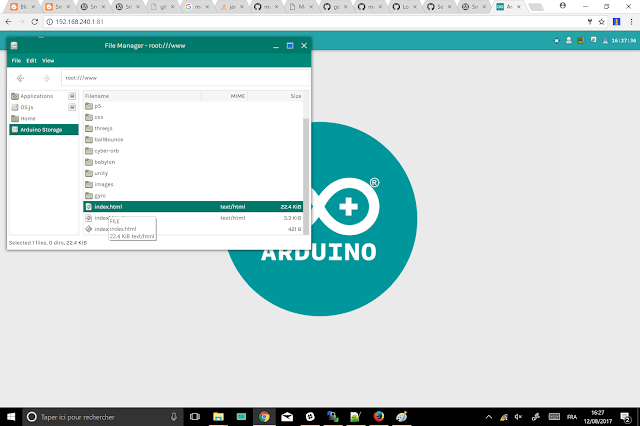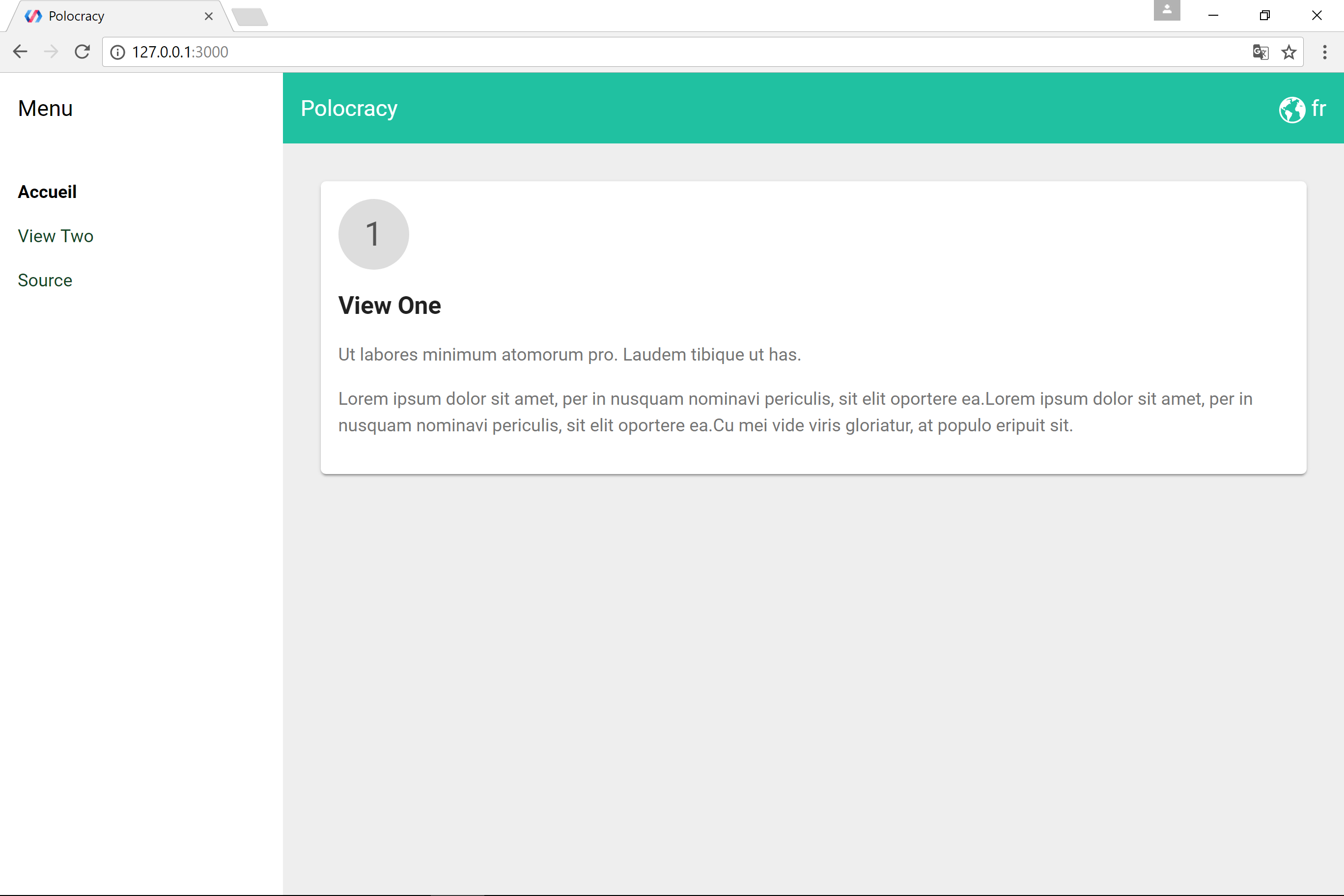Smagyun, qu'est-ce que c'est ?
SmagYun est une préparation particulière de la carte Arduino Yun officielle.
 |
| SmagYun Démos : node avec socket.io pour le temps réel, threejs, p5js, phazer, babylon, |
Pour commander une carte SmagYun déjà configurée, ou poser des questions : twitter @DFaveris ou scenaristeur@gmail.com ou sms au 0671578914.
Vous pouvez vous balader avec et la brancher sur un chargeur de smartphone micro-usb, ou sur une batterie pour l'emmener ou vous voulez : dans le bus, au parc, en soirée...
 |
| ArduinoYun photo officielle |
SmagYun est "tunnée" pour faciliter le développements en proposant un environnement prêt à l'emploi pour le développement d'applications multi-utilisateurs ou de jeux multi-joueurs en réseau local, fourni par un hotspot localisé. Ainsi vous jouez avec les gens qui sont à côté de vous... Une mini-console multi-joueurs...
Comme une Nintendo Switch? Non, pas vraiment, puisque là, chacun possède déjà la manette dans sa poche (son smartphone), de plus, on peut customiser les applications pour agir dans le monde réel, ce que ne fait pas la Nintendo Switch ( Accès aux fonctionnalités Arduino : moteurs, capteurs...) et pour trois fois moins cher que la Switch).
Ces jeux peuvent en effet utiliser les fonctionnalités de la carte Arduino ainsi que les fonctionnalités des smartphones comme contrôleur : accéléromètre, GPS, appareil photo, micro...
SmagYun facilite également la découverte de la programmation avec des outils simples (P5JS...), et de la robotique, la découverte de l'écosystème Arduino et des objets connectés (iot)...
+ Une communauté d'utilisateurs / développeurs pour partager les jeux et applications.
Sur SmagYun, on peut héberger des projets : Javascript, P5js, Threejs, nodejs, babylonjs, phazer, unity, python... Le php est également possible, mysql...
Pour des informations sur la carte Arduino Yun officielle, reportez-vous aux nombreuses documentations proposées sur l'un des deux sites Arduino officiels ou ailleurs sur le net, ça ne manque pas, ici on va parler de SmagYun...
Pour commander une carte SmagYun déjà configurée, ou poser des questions : twitter @DFaveris ou scenaristeur@gmail.com ou sms au 0671578914.
Par où commencer ?
L'Arduino Yun est un peu particulière de par sa configuration : une puce Arduino et une puce Linux. |
| ArduinoYun utilisée par SmagYun |
La préparation SmagYun vous permet de vous affranchir de la programmation de la partie Arduino et vous donne accès aux fonctionnalités Arduino directement depuis une page Web programmée en JavaScript.
Cette préparation transforme les 8Mb de stockage et les bascule sur la carte sd (8Go par exemple), elle inclue également l'installation des outils nécessaires pour vous faciliter les développements, comme l'installation de Nodejs, ou de lininoio. Vous n'avez qu'à la brancher et vous occuper du développement des applications/jeux comme décrit ci-dessous...
La carte SmagYun (ArduinoYun préparée par Smag0) fournit par défaut un hotspot wifi "Arduino-Yun-XXXXXXXXXX" sur lequel on peut connecter un ordinateur ou un smartphone.
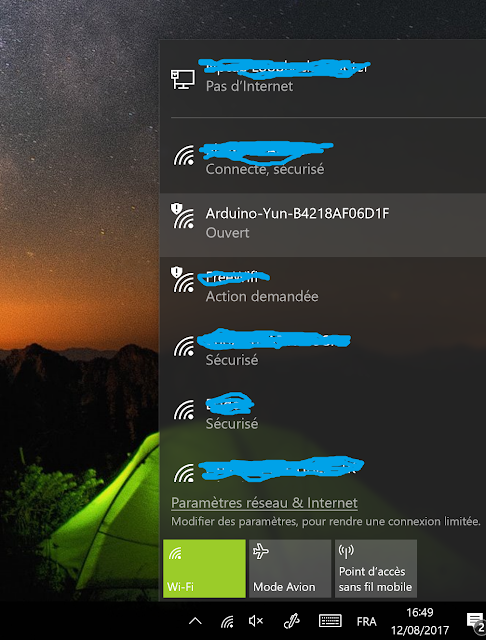 |
| SmagYun HotSpot Wifi Connexion |
Une fois connecté à ce wifi, vous pouvez lancer votre navigateur à l'adresse http://192.168.240.1 pour voir la page d'accueil de la carte.
 |
| SmagYùn Accueil |
1ère étape : Comment modifier la page d'accueil de SmagYun ?
La page d’accueil précitée peut être modifiée, c'est le fichier "index.html" du répertoire /www dans le système Linux de la carte.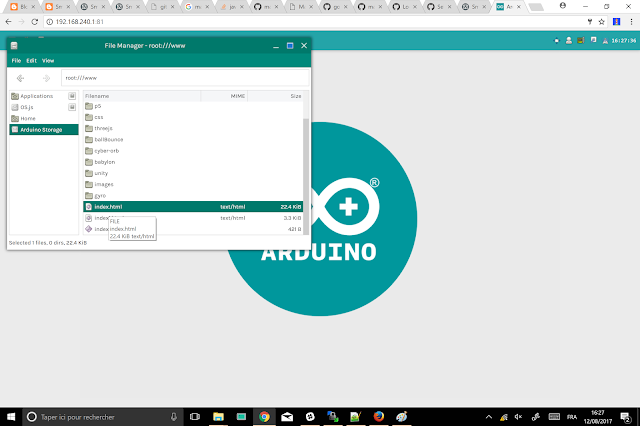 |
| SmagYun Modification de la page d'accueil |
Pour y accéder plusieurs solutions s'offrent à vous :
- depuis la page d'accueil :
- rendez-vous dans la section Admin, et cliquez sur "ArduinoOs", saisissez le mot de passe de la carte (arduino par défaut, PENSEZ A LE CHANGER SI VOUS ETES ADMIN !!!!)
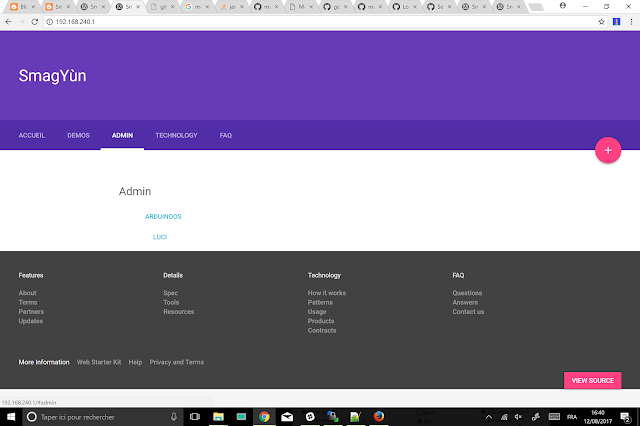 |
| SmagYun Admin section |
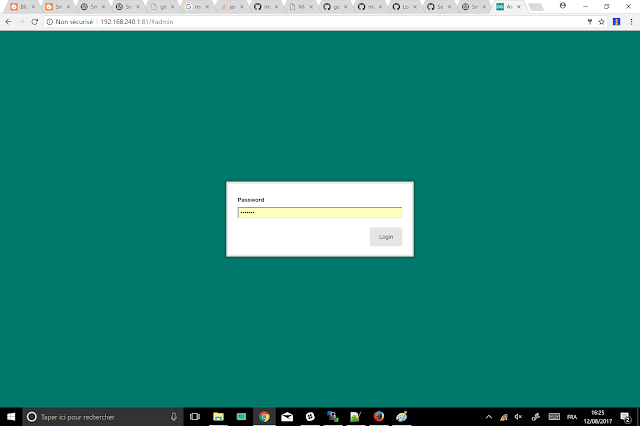 |
| SmagYun ArduinoOs Login |
- une fois entré dans l'interface ArduinoOs, cliquez sur l'icone Arduino en haut à gauche, puis sur Utilities, et file Manager. Vous avez ici accès à l'ensemble des fichiers du système Linux.
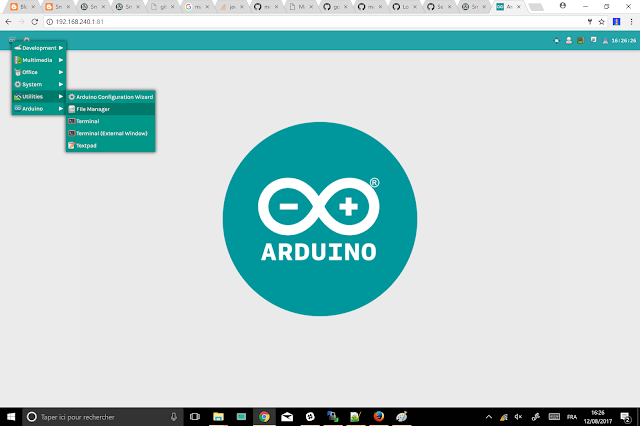 |
| SmagYun FileManager |
- sélectionnez sur la gauche "Arduino storage", et naviguez jusqu'au dossier /www
- double-cliquez sur index.html, et sélectionnez un éditeur de texte (code mirror ou textpad)
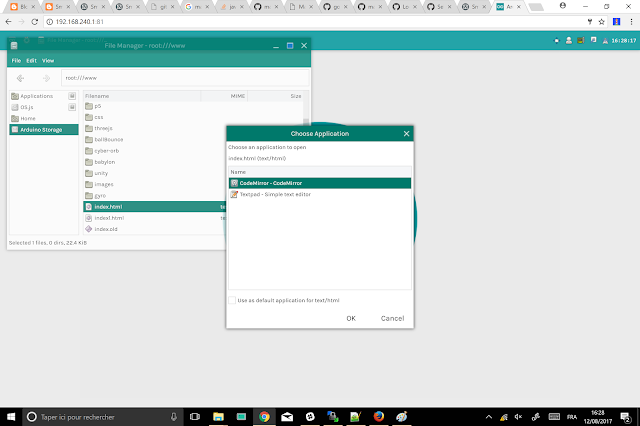 |
| SmagYun Edition page d'accueil, sélection de l'éditeur |
- faites les modifications souhaitées, et enregistrez votre fichier.
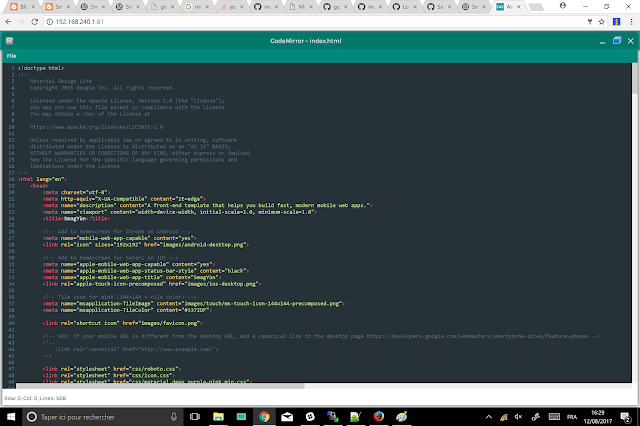 |
| SmagYun Edition page d'accueil, Code-Mirror |
- retournez à l'adresse http://192.168.240.1, vous devriez voir vos modifications apparaître.
Ce n'est pas plus compliqué que cela.
Vous pouvez de cette manière customiser votre page et l'adapter à vos besoins.
Pour modifier les fichiers de la carte SmagYun, vous pouvez également utiliser :
- Winscp et Putty depuis Windows.
- Scp et ssh depuis Linux.
plus d'infos sur l'utilisation de WinSCP et putty avec la carte SmagYun dans l'article suivant.
Configurer Winscp et Putty avec l'adresse 192.168.240.1, et SCP pour Winscp.
le repertoire /www est un serveur web. sa configuration peut s'effectuer dans le fichier /etc/config/uhttpd
La pluplart des fichiers de config se trouve dans /etc ou /etc/config.
La configuration est modifiable via les commandes UCI
L'interface Arduinoos permet la plupart des opérations de gestion de la carte.
L'interface Luci permet également d'effectuer des opérations de la carte (basée sur OpenWrt)
Pour commander une carte SmagYun déjà configurée, ou poser des questions : twitter @DFaveris ou scenaristeur@gmail.com ou sms au 0671578914.
Bien maintenant que l'on sait comment accéder aux fichiers et les modifier, tentons d'utiliser les fonctionnalités Arduino depuis Javascript :
SmagYun, Comment accéder aux fonctionnalités Arduino depuis Javascript
+
!! A compléter au plus vite !! avec :
Comment développer des applications / jeux multijoueurs sur la carte SmagYun ?
Des applications multi-utilisateurs et des jeux multi-joueurs-> Le répertoire Root et l'utilisation de socket.io avec NodeJs
 |
| SmagYun Démos : node avec socket.io, threejs, p5js, phazer, babylon |
Utiliser les fonctionnalités Arduino depuis une page Web
-> exemple blink dans ide + node
Comment connecter SmagYun sur un réseau Existant Wifi, Ethernet